配置
从仪表板点击
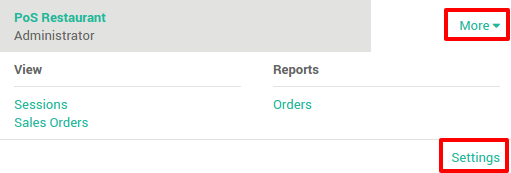
在**酒吧 & 餐馆*页面,点击**发票打印**.
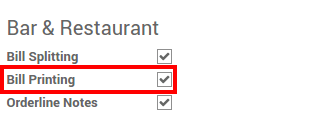
在订单打印机中,点击**增加项目** 并 新增.

设置打印机名称,IP地址和希望在该打印机上打印的商品类别,对于厨房打印来说,商品类别很有用
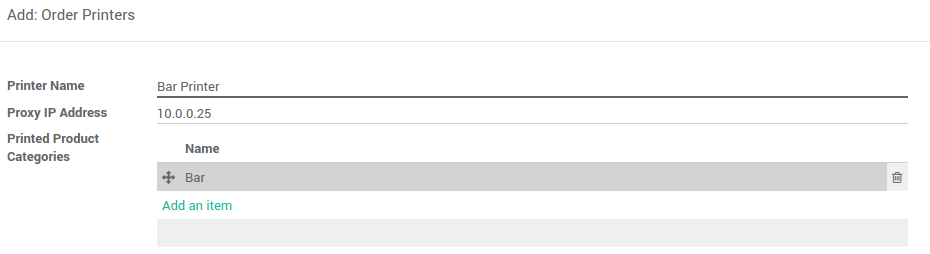
多个打印机可以按照这种方式添加

你新建订单后,商品会自动在正确的打印机上打印
付款前打印账单
在主界面,点击**发票** 按钮.
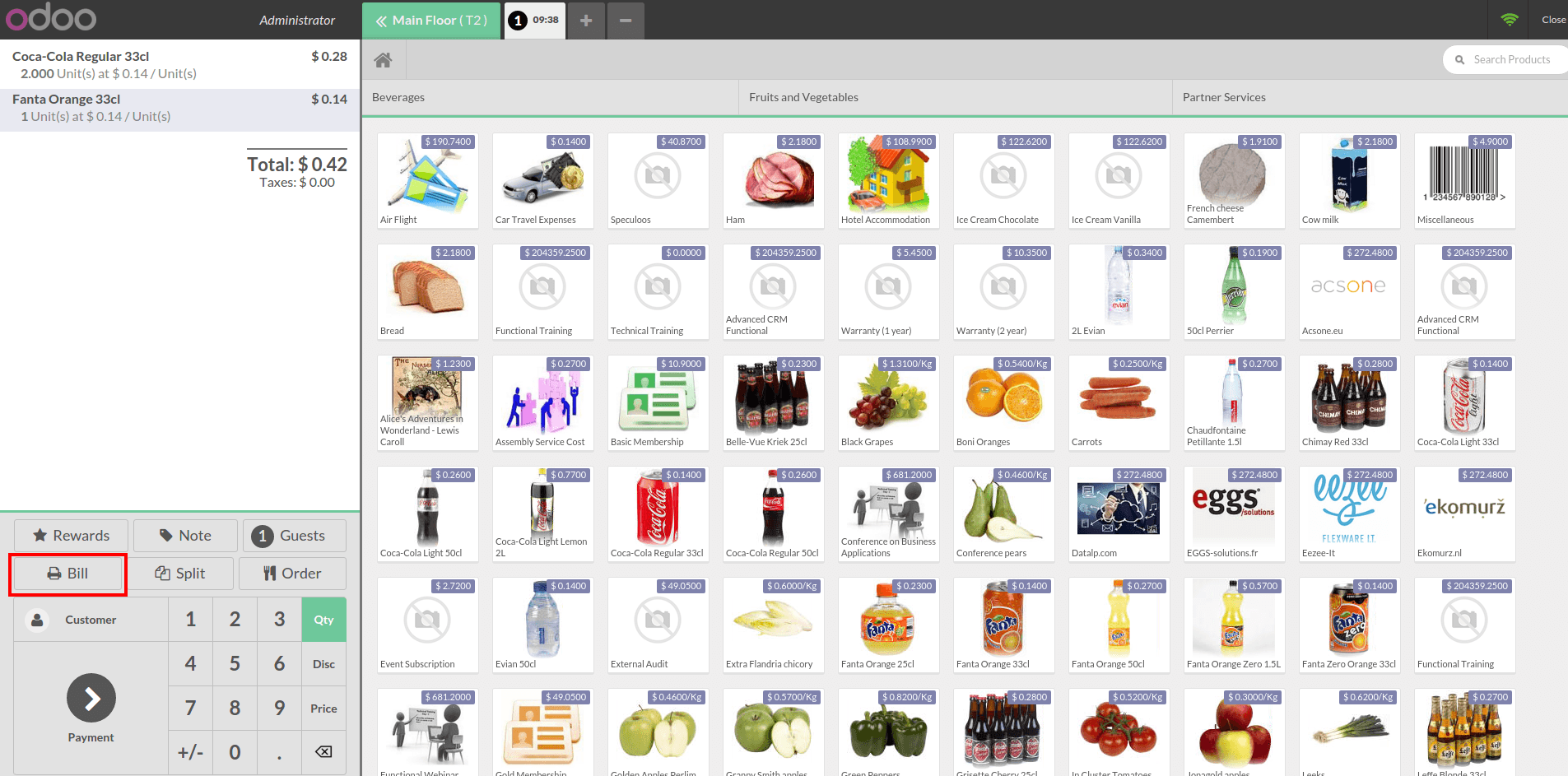
最后点击**打印**.
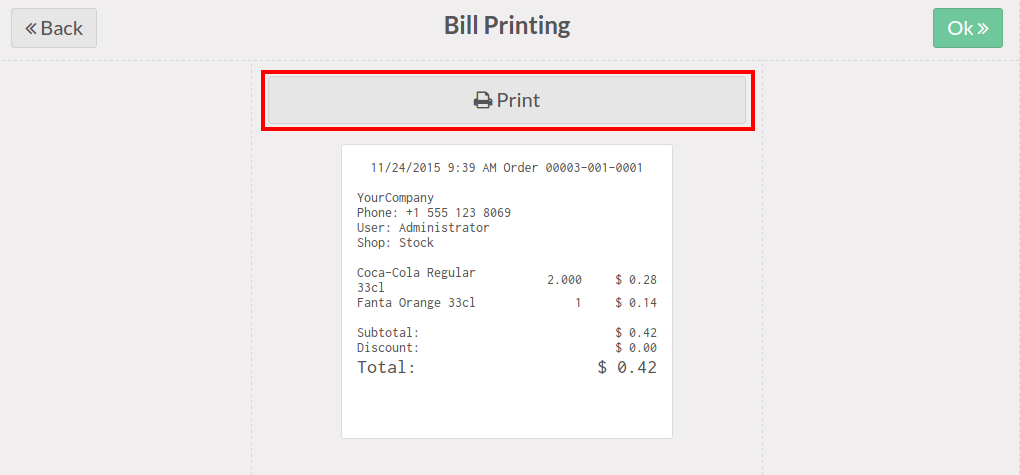
完成后,点击**Ok**
打印订单(厨房打印)
不同于打印销售单,它只打印商品清单
点击**订单**, 它将自动打印
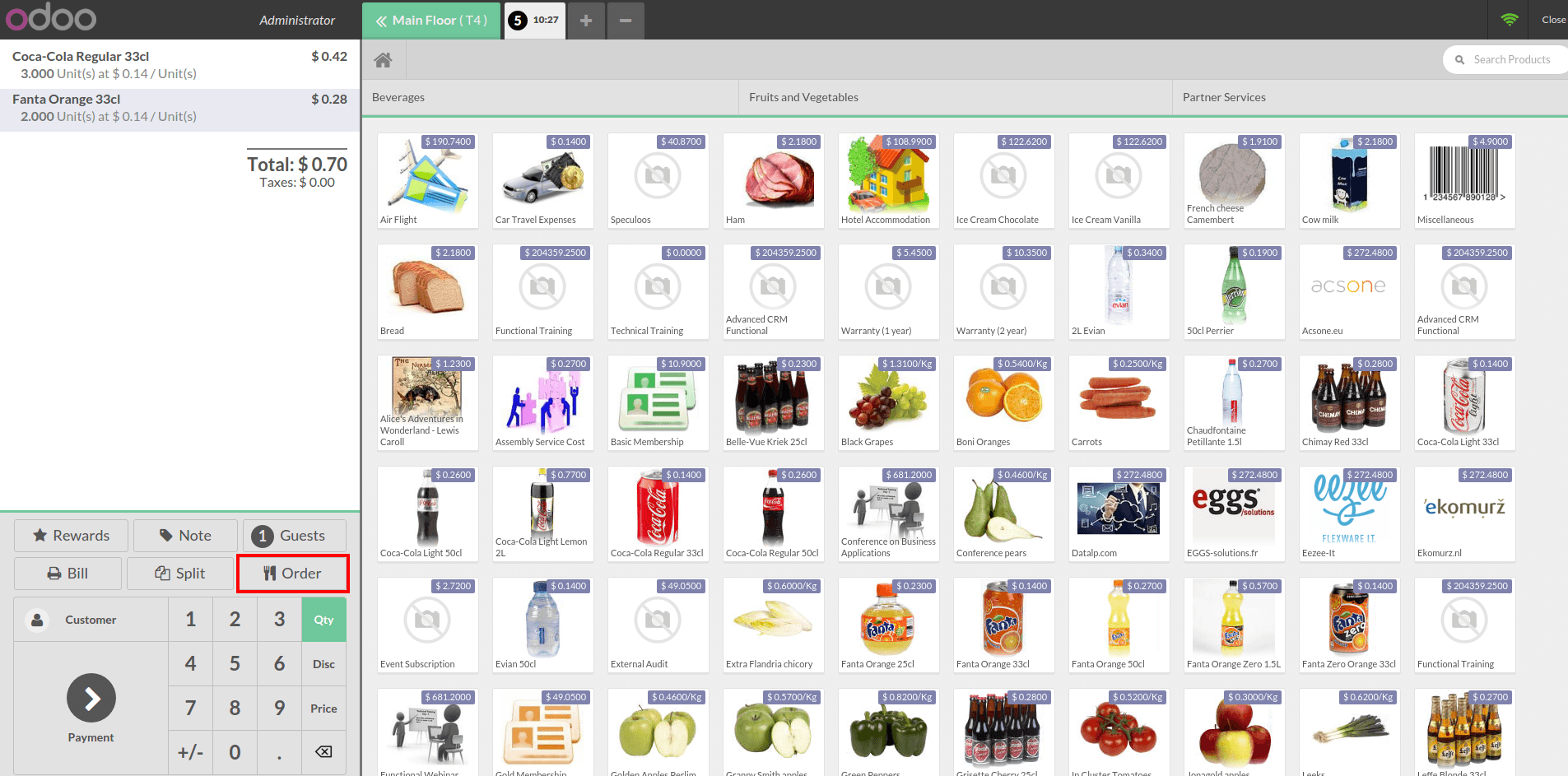
注解
根据定义的商品类别自动选择打印机
